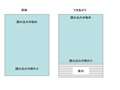このページのスレッド一覧(全387スレッド)![]()
| 内容・タイトル | ナイスクチコミ数 | 返信数 | 最終投稿日時 |
|---|---|---|---|
| 12 | 0 | 2022年8月16日 09:49 | |
| 4 | 0 | 2022年8月3日 11:02 | |
| 41 | 8 | 2024年4月25日 19:59 | |
| 3 | 0 | 2021年10月9日 15:30 | |
| 7 | 1 | 2021年8月21日 22:59 | |
| 1 | 0 | 2021年6月11日 20:03 |
- 「質問の絞込み」の未返信、未解決は最新1年、解決済みは全期間のクチコミを表示しています
スキャナ > PFU > ScanSnap iX1300 FI-IX1300ABK [ブラック]
以前は自炊や書類をまとめるためにs1300iを使っていました。もっているスキャンスナップの調子があまりよくなく、調べたところ、このスキャンスナップを発見。給紙すると手前に出るのではなく、上に出てきたりカードやメモ帳も手前から入れると読み込み後、また手前に出てくる等非常に性能が高く、こうあればいいと思った機能がそろったスキャナでした。
スキャナの音が若干大きいかな?とは思いましたが・・・。読み込み速度もあまり求めていなかったので十分だと感じました。
ケーブル関係がとても太くて長いのでネットで伸縮自在のケーブルと購入しました。ipadでも使用したかったのでタイプC変換のケーブルも購入。何のことはない無線でやれば簡単なことにあとで気づきました。職場の無線は使えなかったのでデザリングでつないで使用しています。とてもおススメしたいです。
![]() 12点
12点
「GT-9700F」を Windows10 で使用する際、以前は「GT-X970」のドライバやソフトウェアを代替としてインストールする、という方法があったように思いますが、ここ最近は最新の後継機種の「GT-X980」のものを使ったほうが調子が良さそうですね。
![]() 4点
4点
スキャナ > PFU > ScanSnap S300 FI-S300
フィードローラーは経年劣化すると、加水分解を起こすのかドロドロになる。
これを取り除いて新しいフィードローラーに付け替える方法を覚書として。
まず、どろどろになったフィードローラー付近には養生テープなどでカバーをしておかないと、あちこちくっついて大変になる
給紙カバーは、両側が軸ではめ込まれているだけなので簡単に外す
その下の可動する背面の黒いカバーも、軸ではめ込まれているの簡単に外す
底の4つのねじを外し、ゆっくりと金属カバーを開ける。すると基盤が見える
ケーブルが4つ、一番奥にフレキケーブルが1つ刺さっているので、まずはほかの3つのケーブルを手前から抜いていく。
フレキケーブルは茶色のロックがあるのでそれを下げてから引き抜く
※このフレキケーブルがきちんと奥まで刺さってロックがかかっていないと組みあがった後「光学系エラー」が出ることがあるので注意
両側面の銀色カバーを外す
先ほどの基盤のあったところの両側に、カバーのツメが見えるので、マイナスドライバーなどを使ってこじ開ける
前面底の灰色カバーを外す
前方フィードローラーと軸が現れる
べとべとになっているなら、養生テープを張りなおす
背面の灰色のカバーを外す
※これが分解作業の中で一番難しい
左右真ん中の3か所のツメではまっていて、なおかつ底面で1か所黒い出っ張りで引っかかっている
灰色カバーの真ん中ではまっている部分が本体下から見えるので、本体下側から上側方向にマイナスドライバーなどで押しながらカバーを手前に引っ張りツメを外す
すると灰色カバーは真ん中でたわんだ状態になる
そのまま次にUSBケーブル側のツメが本体下からなんとか見えるので、本体下側から上側方向にマイナスドライバーなどで押しながらカバーを手前に引っ張るとツメが外れる
そうしたら底面で一か所黒いプラスチックの出っ張りではまっているところを、灰色カバーを本体上側から本体下側に持ち上げて外す。
ここはちょっと無理やりの力技
そうすると灰色カバーのツメで引っかかっている残りの1か所も外れる
ここは割れそうで怖いが、結構力を入れても割れなかった。
底面のアース線を外す
底面の2か所のねじを外す
フレキケーブル、ケーブル類の配線の取り回しをきちんと写真に撮っておく
そうしたら底面の金属カバーを外す
金属カバーを外すときには、銀色のフレキケーブルを外す必要はない
金属カバーを横にずらせばカバーは外れる
続きはその2へ
![]() 8点
8点
新規投稿を繰り返すのでは無く、「返信する」で投稿すればバラバラになりません。
今からでも遅くないので、削除依頼を出して再投稿しましょう。
書込番号:24704682
![]() 6点
6点
<その2>
モーターを止めている2か所のねじを外し、モーターを外す
モーターの下にある金属パネルをねじ1個を外して取り外す
駆動ベルトを外すために
テンショナー(黒いプラスチック部品)のついている金属プレートのねじを緩め、ベルトのテンション(張り)を緩くする
テンションは厳密になっているわけではないようだ
念のためにどのくらいのテンションがかかっているか写真を撮っておく
するとベルトが歯車から外れる
このとき、近くにある小さなスイッチボックスが外れるかもしれないので、どの位置にあるのか忘れないために写真を撮っておいた方がいいかもしれない
駆動ベルトがかかっていた、前方フィードローラー軸にあるプラスチック歯車を外す
横から見ると、小さな爪で歯車が金属に留められているのでこの爪を持ち上げてから歯車を外す
歯車を心棒から抜くときには、車用の「内装剥がし」が道具としてあると比較的簡単に外れる
使った内装剥がしは、ホームセンターで売っていたエーモン工業製で400円くらいだったと思う。
前方フィードローラー軸の両端にある金属製の軸受け(ブロンズ色)を手前に倒す
すると軸が左側にずれるようになっているので、ずらして軸をフィードローラーごと外す
続きはその3へ
書込番号:24707521
![]() 6点
6点
<その3>
金属プレートを外すと後方フィードローラー軸が見える
まず、軸中央にある紙詰まりセンサースイッチにつながる、てこ状の細いプラスチック部品を外す
このてこ状の部品が小さいがくせ者
このプラスチック部品の先端は、ADFカバーの下に突き出ていて、これが下に下がると紙詰まりを起こしていることをセンサーが感知するようになっている
このバネがきちんとはまっていないと、カバー側に先端が十分に出てこなくなり、紙が詰まっていないのに「紙詰まりを起こしている」とエラーを吐くことになる
それでこの部品を外す前に、部品やばねの位置を写真に撮っておく
軸には小さなばねがあるのでなくさないように
軸が両側で、はまっているだけなので簡単に外せる
またこの先に進む前に、歯車などは簡単に外れてしまうので念のために写真に撮っておくことをお勧めする
後方フィードローラー軸の両端も金属製の軸受け(ブロンズ色)で留まっている
そのときに小さなツメを外して起こさなければならない
モーター側は軸受けの上に金属部品がはめ込んである
まずこの金属部品を外す
そのあと、金属製の軸受け(ブロンズ色)をツメを外して起こす
後方フィードローラー軸の両端にある歯車を外す
このときも先ほど使った、「内装剥がし」があると外しやすい
内装はがしはプラスチック製でほかのプラスチック部品を傷つけない
無理やり手で引き抜こうとすると、手袋をしていないとけがをする
歯車を取り、金属製の軸受けを起こすと、軸受けが左右の穴から鍵穴のように通るようになるので、軸を外す
この後、ドロドロになったフィードローラーを外す
カッターなどで切りながら外すのが一番楽。この時に軸のどの位置にフィードローラーがあったかを記録しておく
外してからだと、取付の時に苦労する
軸も左右が違うのでどちら側なのかを記録しておく
前方フィードローラーの両脇にはスポンジリングがあるので慎重に剥がして取ること
無理やり引きちぎらなければ再利用できる
本体についてしまったフィードローラーのドロドロを除去する
無水エタノールでふき取る
続きはその4へ
書込番号:24707528
![]() 6点
6点
<その4>
きれいになったら軸に新しいフィードローラーを取り付ける
フィードローラーはアリエクスプレスで入手 4つで送料込みで500円くらいから
フリマサイトで1400円くらいで売っている人もいる
早く入手したい人はこちらがいいかも
フィードローラーを軸に入れる時には、軸にシリコンスプレーを塗る。
そして、ここでも「内装はがし」が役立った
フィードローラーを「内装はがし」で押して軸に入れていくと、力が要らなかった
シリコンスプレーを使わないとびくともしない
指が痛くなる
いったん位置が決まった後でも、内装はがしを使って動かすことができる
フィードローラーの位置が決まったら、ゴムハンマーで叩いて通常の形まで伸ばす。そうしないとローラーが太いままでケースに干渉する。ゴムハンマーは100均のもので十分。
前方フィードローラーの両脇に取り外したスポンジリングをはめることを忘れないように
所定の位置にフィードローラー4個が入ったら組付けていく
反対方向で組付けていけばいい
ポイントは以下の4点
・後方フィードローラー軸の中央にある紙詰まりセンサースイッチにつながる、てこ状の細いプラスチック部品の組付け
・駆動ベルトがかかっていた、前方フィードローラー軸にあるプラスチック歯車を最後まできちんとはめ込む
このとき歯車が最初のツメがかかっていた状態まで差し込む必要がある
・基盤のフレキケーブルを最後まできちんと差し込んで、確実にロックをかけておく
・背面の灰色カバーははめ込みの時は3つのツメのところをぱちぱちはめて、最後に底面のはめ込みをパチッとはめればいい
外すときと違ってはめるときは拍子抜けするくらい簡単
これで終わり。
書込番号:24707534
![]() 12点
12点
大変参考になりました。おかげで、やっとローラーの交換が出来ました。かなり分解が大変でした。やっとの思いで分解交換して試したところ、動作はしましたが、紙つまりの表示で読み込みができませんでしたが、記載の
>>軸中央にある紙詰まりセンサースイッチにつながる、てこ状の細いプラスチック部品を外すこのてこ状の部品が小さいがくせ者
>>このプラスチック部品の先端は、ADFカバーの下に突き出ていて、これが下に下がると紙詰まりを起こしていることをセンサーが感知す>>るようになっているこのバネがきちんとはまっていないと、カバー側に先端が十分に出てこなくなり、紙が詰まっていないのに「紙詰ま>>りを起こしている」とエラーを吐くことになる
上記を参考に再度解体し、セットしなおしててためしたところ、正常に動作しまし。
書込番号:24831894
![]() 2点
2点
詳しい投稿ありがとうございます。
ローラーを交換した後に稼働してみたら、原稿の読み込みがうまくいきません。
1
A4サイズを読み取るため、設定でA4にします。
読み取りを終了すると、出来上がったファイルを見ると、余白が生じてしまいます(別添写真のようになります)。
B5サイズの原稿を用意して、B5を取り込んでも同じ結果です。
原稿の終わりを検出できていないのでしょうか。
原因や改善方法は分かりますか。
2
読み込みを開始すると、斜めになってしまいます。
正面から見て右の方が先に原稿が読み込みが終わります。
左右で軸の回転スピードは同じだと思いますが、なぜそうなってしまうのでしょうか。
原因や改善方法は分かりますか。
ご存知な方がいましたら、よろしくお願いします。
書込番号:24836011
![]() 1点
1点
突然すみません。私もs300のローラ交換をしたのですが、赤い丸で囲んだ部品はどこにはめてあったかがわかりません。教えて頂けないでしょうか。だいぶ前の事で恐縮ですが。よろしくお願いします。
書込番号:25675709 スマートフォンサイトからの書き込み
![]() 0点
0点
横から失礼します。自分はというとずっと「ADFカバーが開いています」というエラーの解決に困っておりました。ふと、こちらの投稿を拝見して、実は自分も同じところが気になっていた事を思い出しました。ただ自分はコネクタを接続する訳でもなかったので放置していたのですが、スレ主様の1/4の画像を確認するとモーターの土台の下(ビニールの下)に取り付けられるようになっているのに気が付きました。当該赤丸のパーツにはめ込み穴がありますので、そこと本体の突起部を確認して見てください。で、このお陰で「ADFカバー」問題が解決しました。なぜかは分かりません。でもきちんとスキャンしました。分解系さん、bun2run2さん、ありがとうございました。
書込番号:25713926 スマートフォンサイトからの書き込み
![]() 0点
0点
スキャナ > CANON > CanoScan LiDE 220 CSLIDE220
2016年に購入以来、スキャン中に途中でフリーズしたり、また「以下の理由でスキャナーとの通信ができません・・・確認してからやり直してください・・・」とか表示され止まる。何回ソフトを入れ直しても一向に改善せしない。USB接点がぐらついて不安定なので、きっと接触不良だと思い廃棄するつもりだった。
ところが先日、Canon ソフトウエアダウンロードメニュー《https://cweb.canon.jp/cgi-bin/download/select-software.cgi》のなかでWindows10 (64bit版)を見つける。「たしか付属のCD-ROMは32bit版だった」と思い64bit版をインストールしたら、(今のところ)フリーズしたり警告がでることもなく順調にスキャンが出来だした。
購入後5年を過ぎたが、寿命が伸びたようで嬉しい。機械類全般、取説では分かりにくい点もあるので、最終的には自分で、あーでもないこーでもない試行錯誤を繰り返すしかないだろう。
![]() 3点
3点
モニター画像通りの設定でスキャンしたら約9分かかりましたが、JPEGファイルサイズはたった31.5MBと軽かったので、思いっきり大きくスキャンしても扱いに困ることはなさそうです。
画像は22536×17967ピクセル。約4億490万画素になりました。30MB超でココに貼れませんでしたので少しリサイズして貼りました。
画像3枚目は300万画素(1500×2000ピクセル)切り抜きです。被写体は動いていますのでブレが顕著に現れていますが、ここまで必要以上に大きく画像化してもナチュラルに解像されていると思います。
この画像はゴミ取り機能オフでスキャンしていますが、デジタルICEにチェックを入れたら「25分」と表示したので中断しました。このスキャナーに出会ったことで大判フィルムの解像度を見直しているところです。
![]() 6点
6点
こちらはサイズ小さめ約3800万画素(6939×5497ピクセル)のスキャン画像と、その300万画素切り抜きです。
書込番号:24301751
![]() 1点
1点
本の自炊や資料の電子化に使ってます。
長くScansnap(A4版)を使っていました。
A3がどうしても必要になり、使うことにしました。
大変早いです。本の自炊では裁断が間に合わないくらいです。
1台のPCにScanSnap1400と本機fi-7480を同事接続して使えました。2台でスキャンしOCR機能で読取可能ファイル化をするにはCPUパワーが必要になりますが、最近のPassmark値が15000ぐらいのCPUではCPU利用率が100%になることはありませんでした。ただこれは書籍の種類(文字数など)にもよるようです。
本機fi-7480も標準についてるアプリにOCRはあり読取可能ファイルにすることはできます。
あえていうと。もっと安価にしてほしい。
以上。
![]() 1点
1点
クチコミ掲示板検索
新着ピックアップリスト
-
【欲しいものリスト】金額確認用
-
【その他】動画編集用そこそこPC
-
【欲しいものリスト】自作PC格安構成
-
【欲しいものリスト】自作PC 2026
-
【Myコレクション】AirStation
価格.comマガジン
注目トピックス
(パソコン)